Jak zakázat dotykovou obrazovku v systému Windows 11
Co vědět
- Otevřete Správce zařízení, rozbalte Zařízení lidského rozhranía vyberte Dotyková obrazovka kompatibilní s HID.
- Vybrat Akce > Zakázat zařízení > Ano.
- Opakujte pro všechna další zařízení s lidským rozhraním v tomto seznamu a deaktivujte dotykovou obrazovku Windows 11.
Nejste fanouškem dotykové obrazovky na noteboocích, počítačích a zařízeních Surface společnosti Microsoft s Windows 11? Žádný problém. Tato příručka vás provede kroky, jak dočasně a trvale deaktivovat dotykovou obrazovku Windows 11.
Jak vypnu dotykovou obrazovku ve Windows 11?
K deaktivaci dotykové obrazovky Windows 11 nejsou potřeba žádné speciální hacky ani triky, protože tato možnost je zabudována přímo do operačního systému a lze ji používat tak často, jak chcete. Zde je návod, jak jej použít k vypnutí všech dotykových funkcí, ať už používáte Microsoft Surface nebo jiný počítač s Windows 11 s dotykovou obrazovkou.
-
Otevřete nabídku Start systému Windows 11.

-
Typ Správce zařízení.

Nemusíte vybírat vyhledávací panel, protože veškeré psaní je automaticky rozpoznáno, když je otevřena nabídka Start.
-
Vybrat Správce zařízení z výsledků hledání v nabídce Start.

-
Klepněte na šipku vedle Zařízení lidského rozhraní seznam rozšířit.

-
Vyberte první Dotyková obrazovka kompatibilní s HID položka.

-
Z horní nabídky vyberte Akce.
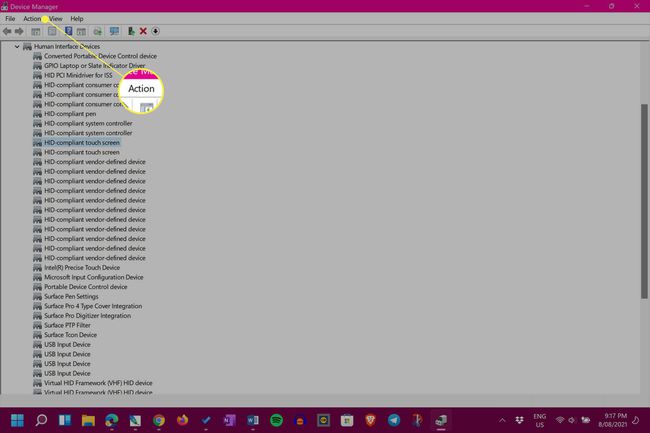
-
Vybrat Zakázat zařízení.
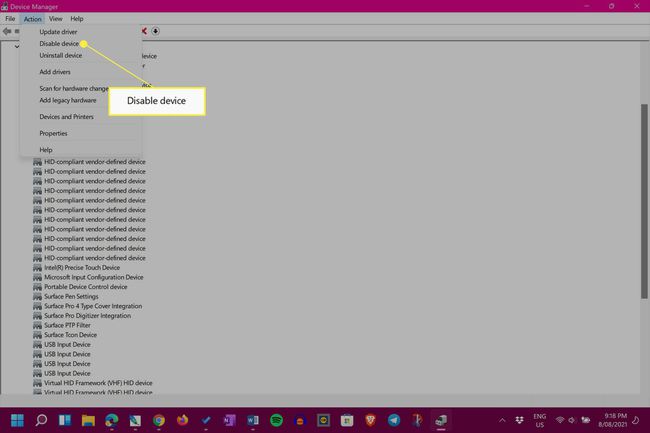
-
Vybrat Ano.

-
Vyberte druhý Dotyková obrazovka kompatibilní s HID položka.
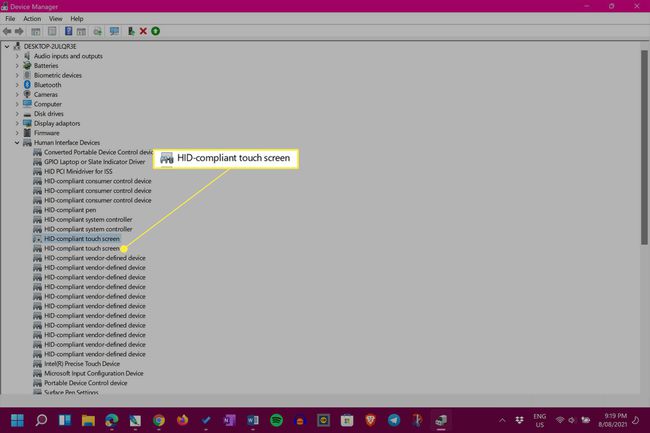
Pokud nemáte druhou položku, je to úplně v pořádku. To znamená, že jste hotovi a dotyková obrazovka by nyní měla být deaktivována.
-
Ještě jednou vyberte Akce.

-
Vybrat Zakázat zařízení.

-
Vybrat Ano. Dotyková obrazovka by nyní měla být na vašem zařízení s Windows 11 deaktivována.

Jak dočasně zakážu dotykovou obrazovku ve Windows 11?
Výše uvedené kroky pro deaktivaci dotykové obrazovky na zařízeních s Windows 11 jsou ve skutečnosti dočasné a lze je kdykoli vrátit zpět. Podobně jako vypnutí dotykové obrazovky je i zapnutí dotykové obrazovky Windows 11 stejně rychlé a lze jej opakovat tak často, jak chcete.
Existují několik způsobů, jak opravit dotykovou obrazovku Windows 11, pokud je rozbitá. Možná ho nebudete muset vypínat.
Jak trvale zakážu dotykovou obrazovku v systému Windows 11?
Chcete-li trvale vypnout dotykovou obrazovku Windows 11, vše, co musíte udělat, je postupovat podle kroků uvedených v horní části stránky a poté je nechat tak, jak jsou. Po deaktivaci se dotyková obrazovka znovu nezapne, pokud se nerozhodnete tuto změnu provést ručně.
Přestože zařízení se systémem Windows s dotykovou obrazovkou může vyžadovat určité zvykání, stojí za to s ním experimentovat, než jej vypnete.
Jak zakážu indikátor dotykové obrazovky systému Windows?
Windows 11 nabízí jemné vizuální vodítko v podobě kruhu, když se dotknete obrazovky. Pokud chcete tento dotykový indikátor deaktivovat, aby se při používání dotykové obrazovky nezobrazovala žádná ikona, otevřete Nastavení, přejděte na Přístupnost > Ukazatel myši a dotyka otočte přepínač vedle Dotykový indikátor vypnuto.

Na druhé straně, pokud chcete, aby byl dotykový indikátor viditelnější, zaškrtněte políčko vedle Udělejte kruh tmavší a větší na stejné obrazovce.
FAQ
-
Jak deaktivuji dotykovou obrazovku v systému Windows 10?
Na zakázat dotykovou obrazovku Windows 10, navigovat do Správce zařízení a vyberte Zařízení lidského rozhraní > Dotyková obrazovka kompatibilní s HID. Vybrat Akce záhlaví nabídky a poté vyberte Zakázat zařízení > Ano.
-
Jak deaktivuji dotykovou obrazovku ve Windows 8?
Chcete-li zakázat dotykovou obrazovku ve Windows 8, přejděte na Správce zařízení, vyberte Zařízení lidského rozhranía vyhledejte zařízení, které má „dotykovou obrazovku“. Klepněte pravým tlačítkem myši na zařízení a vyberte Zakázat.
